Empezamos aquí una serie de artículos dedicados a la nueva versión de Vmware. Vamos a comenzar por la instalación del hypervisor en nuestro host.
La instalación comienza por la descarga del software desde la página de Vmware a través del siguiente enlace:
https://my.vmware.com/web/vmware/info/slug/datacenter_cloud_infrastructure/vmware_vsphere/6_0
Descargamos la versión correspondiente a nuestra licencia en formato .ISO. Podemos elegir entre la versión standard o una “oemizada” específica para nuestro hardware.
Grabamos la imagen en un CD o creamos un USB de arranque y reiniciamos el equipo, eligiendo arrancar desde el dispositivo donde tenemos la imagen.
Nos encontramos con un menú conocido, seleccionamos el instalador o esperamos a que arranque automáticamente:
En el arranque carga los drivers por defecto de ESXi 6.0
Una vez cargado nos muestra el siguiente aviso, pulsamos enter y continuamos.
Aceptamos las condiciones pulsando F11
Seleccionamos el disco sobre el que vamos a instalar y pulsamos enter. Si es un host nuevo conectado a una cabina que contiene datos, es muy recomendable desconectar los cable FC o iSCSI antes de instalar para evitar sobreescribir alguna partición por error.
Seleccionamos el teclado:
E introducimos el password de root, en esta versión no verifica la complejidad de la contraseña, con lo que podemos poner cualquier contraseña.
Una vez hecho esto, hace un refresco del hardware, que le cuesta unos minutos
Y finalmente no pide confirmación de la instalación, pulsamos (F11) y empieza la instalación.
Esperamos a que nos muestre el mensaje de instalación completada
Y pulsamos enter para reiniciar el host (sin olvidarnos de sacar el CD o quitar el USB J )
Y ya tenemos nuestro host instalado.
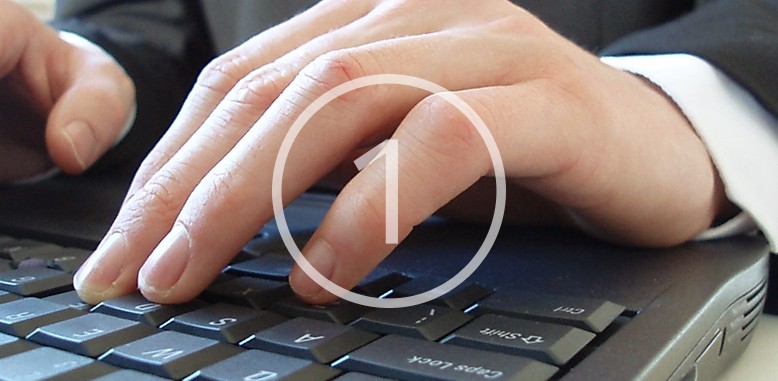













Social Links: